如何让电脑开机直接进入安全模式?步骤是什么?
42
2025-02-20
在Windows7系统中,有时候我们需要进入安全模式来进行一些重要的操作,但是有时候系统会因为各种原因无法自动进入安全模式。此时,我们需要一个简单有效的方法来强制进入Windows7的安全模式。

了解Windows7的安全模式
使用高级启动选项进入安全模式
通过F8键进入安全模式
通过修改MSCONFIG设置进入安全模式
通过系统修复盘进入安全模式
通过安装光盘或U盘进入安全模式
如何使用命令提示符进入安全模式
在Windows7上使用启动修复工具进入安全模式
修复启动错误,进入安全模式
如何在Windows7中使用安全模式进行故障排除
如何在安全模式下运行系统还原?
如何在Windows7的安全模式下运行病毒扫描程序?
如何在Windows7中禁用安全模式?
Windows7的安全模式
结语:学会了Windows7安全模式的操作方法,可以让您更轻松地进行故障排除和解决系统问题。
了解Windows7的安全模式
在进入Windows7的安全模式之前,我们需要了解什么是Windows7的安全模式。它是一种最小化的操作系统加载,只启动最基本的设备驱动程序、服务和进程,从而确保您可以进行系统维护和故障排除操作。
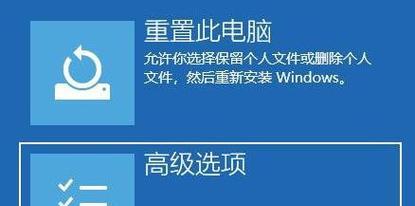
使用高级启动选项进入安全模式
如果您的电脑无法进入正常的启动界面,可以使用高级启动选项来进入安全模式。按下电源按钮并在Windows徽标出现之前按下F8键,然后选择“安全模式”即可。
通过F8键进入安全模式
我们可以通过F8键来进入Windows7的安全模式。在电脑开始启动时按下F8键,直到看到高级启动选项窗口。然后选择“安全模式”。
通过修改MSCONFIG设置进入安全模式
我们可以通过修改MSCONFIG设置进入Windows7的安全模式。打开运行对话框(Win+R),输入“msconfig”,然后在“引导”选项卡上选择“安全模式”,重启电脑即可进入安全模式。
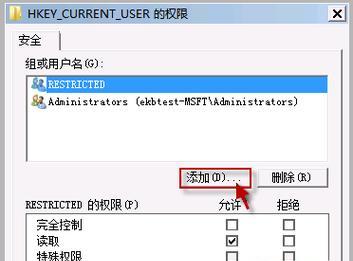
通过系统修复盘进入安全模式
如果您的电脑无法启动,可以使用系统修复盘来进入Windows7的安全模式。插入系统修复盘,选择“修复计算机”,然后选择“高级选项”,接着选择“启动修复”并重启电脑即可。
通过安装光盘或U盘进入安全模式
我们可以通过使用Windows7的安装光盘或U盘来进入安全模式。插入安装光盘或U盘,选择“修复计算机”,然后选择“高级选项”,接着选择“命令提示符”,最后输入“bcdedit/set{default}safebootminimal”,重启电脑即可进入安全模式。
如何使用命令提示符进入安全模式
我们可以通过使用命令提示符来进入Windows7的安全模式。打开运行对话框(Win+R),输入“cmd”,在命令提示符中输入“bcdedit/set{default}safebootminimal”,然后重启电脑即可。
在Windows7上使用启动修复工具进入安全模式
如果您的电脑无法正常启动,可以使用Windows7的启动修复工具来进入安全模式。插入系统修复盘,选择“修复计算机”,然后选择“高级选项”,接着选择“启动修复”,最后重启电脑即可。
修复启动错误,进入安全模式
如果您的电脑无法正常启动,可以使用系统修复盘来修复启动错误,并进入Windows7的安全模式。插入系统修复盘,选择“修复计算机”,然后选择“高级选项”,接着选择“启动修复”并重启电脑即可。
如何在Windows7中使用安全模式进行故障排除
当进入Windows7的安全模式后,我们可以使用安全模式来进行故障排除。在安全模式下进行故障排除可以更好地识别问题并修复它们。
如何在安全模式下运行系统还原?
如果您的电脑无法正常启动,可以在Windows7的安全模式下运行系统还原。打开“开始菜单”,然后选择“所有程序”>“附件”>“系统工具”>“系统还原”,接着按照向导操作即可。
如何在Windows7的安全模式下运行病毒扫描程序?
在Windows7的安全模式下运行病毒扫描程序可以有效地清除系统中的病毒。打开病毒扫描程序并选择“全盘扫描”,接着按照向导操作即可。
如何在Windows7中禁用安全模式?
有时候,我们需要禁用Windows7的安全模式。打开“运行”对话框(Win+R),输入“msconfig”,在“引导”选项卡上取消勾选“安全启动”,保存设置并重启电脑即可。
Windows7的安全模式
在Windows7中,进入安全模式可以帮助我们更好地进行系统维护和故障排除。我们可以通过多种方法进入Windows7的安全模式,并使用其来修复系统问题和识别故障。
结语:学会了Windows7安全模式的操作方法,可以让您更轻松地进行故障排除和解决系统问题。但是,在进入安全模式之前,请务必备份好您的重要数据以及遵循相关操作规定,以免造成不必要的数据丢失。
版权声明:本文内容由互联网用户自发贡献,该文观点仅代表作者本人。本站仅提供信息存储空间服务,不拥有所有权,不承担相关法律责任。如发现本站有涉嫌抄袭侵权/违法违规的内容, 请发送邮件至 3561739510@qq.com 举报,一经查实,本站将立刻删除。